Spotify プレイリストを無料でダウンロードする方法 [4 つの効果的な方法]
Spotify は、ユーザーがその膨大な音楽ライブラリに無料でアクセスできる、広く使用されているオンライン音楽ストリーミング サービスです。音楽をオンラインで再生するだけでなく、Spotify のプレミアム バージョンに料金を支払えば、お気に入りのプレイリスト、アルバム、ポッドキャストをダウンロードしてオフラインで聴くことができます。ただし、Spotify のダウンロードは Spotify アプリ内でのみ再生できます。MP3 音楽プレーヤーやその他のデバイスに転送することはできません。 Spotifyプレイリストを無料でダウンロードする方法? Spotify Premium をキャンセルした後、お気に入りのダウンロードしたプレイリストを保存したい場合はどうすればよいでしょうか? この記事を読めば、4 つの方法がわかります。プレイリストをダウンロードするには、次の部分を読んでください。
コンテンツガイド 方法 1. Audacity (デスクトップ) で Spotify プレイリストを無料で録音する方法 2. Spotify プレイリストを無料でオンラインでダウンロードする (デスクトップ)方法3. Spotifyダウンローダー(デスクトップ)を使用してSpotifyプレイリストを無料でダウンロードする方法 4. SpotiFlyer で Spotify プレイリストを無料でダウンロードする (Android)よくあるご質問まとめ
方法 1. Audacity (デスクトップ) で Spotify プレイリストを無料で録音する
Spotify プレイリストを無料でダウンロードするにはどうすればいいですか? Audacity は、プレミアムなしで Spotify プレイリストをダウンロードする必要がある場合に便利な音楽レコーダーです。Audacity は無料で使用でき、Windows、Mac OS X、GNU/Linux、その他のオペレーティング システムでよく使用される複数の効率的な機能を備えています。Spotify の MP3 プレイリストを HQ オーディオ品質で録音できます。Audacity は、WAV、AAC、WMA、FLAC、AIFF、AU、Ogg Vorbis ファイルなどの他の出力形式もサポートしています。Audacity の優れた編集機能を使用すると、ダウンロード後にプレイリストを変更することもできます。
Audacity を使用して Spotify プレイリストを無料で録音する方法は次のとおりです。
ステップ 1:
Audacity をコンピューターにダウンロードしてインストールし、アプリを起動します。ここでは Windows バージョンをサンプルとして取り上げます。
ステップ 2:
左上のツールバーから「編集」ボタンに移動し、「環境設定」>「オーディオ設定」をクリックします。
ステップ 3:
インターフェース セクションのホスト ドロップダウン メニューを見つけます。オーディオ ホストは、Audacity とサウンド デバイス間のインターフェースです。Windows では、Windows WASAPI を選択できます。
ステップ 4:
録音デバイスのドロップダウン メニューから、コンピューターのデフォルトのスピーカーまたはヘッドフォンを選択します。
ステップ 5:
次に、[録音デバイス]ボックスで「ループバック」入力を選択します。 聴くことになるコンピュータ再生デバイスのループバック入力を選択します (たとえば、「スピーカー (ループバック)」)。ループバック入力は、サウンド デバイスにステレオ ミックスまたは同様の入力がない場合でも、コンピュータの再生を録音します。
ステップ 6:
Spotify ウェブ プレーヤーまたはデスクトップ アプリを開き、無料でダウンロードしたいプレイリストを見つけます。Audacity に戻り、ツールバーの赤い [録音] ボタンをクリックして録音プロセスを開始します。
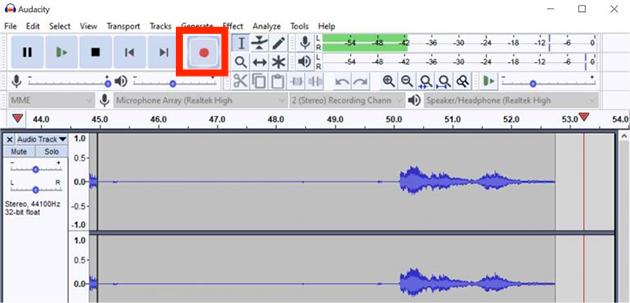
ステップ 7:
音楽が終わったら、Spotify の再生バーにある停止アイコンを押します。次に、停止ボタンをクリックして Audacity での録音を終了します。ツールバーに移動して、[ファイル] > [エクスポート] > [オーディオのエクスポート] をクリックし、[オーディオのエクスポート] ウィンドウを開きます。ここで、ファイル形式を MP3 に設定し、ファイルを保存する場所を選択できます。[保存] をクリックして録音をエクスポートします。

Audacity は長年にわたってオーディオやビデオをより簡単に録音するための新機能を追加してきましたが、Audacity にはいくつかの制限があります。まず、Audacity でのほぼすべての編集は破壊的であり、これが Audacity の最大の制限です。つまり、Spotify プレイリストを最高のオリジナル品質で録音することはできません。次に、Audacity のさまざまな設定は初心者には難しい場合があります。録音プロセスにはシステム設定の調整が含まれますが、オーディオ ルーティングに慣れていないユーザーにとっては直感的または簡単ではない可能性があります。
また、無料の Spotify アカウントでは、音楽ストリーミングに煩わしいオーディオ広告やビデオ広告が付随することは誰もが知っています。Audacity でプレイリストの録音を開始すると、録音に広告が一緒に録音される可能性があります。音楽をオフラインで聴いても、広告なしで再生することはできません。
深く掘り下げる: Spotify 広告をブロックする方法 >>>>
方法 2. Spotify プレイリストを無料でオンラインでダウンロードする (デスクトップ)
Spotify プレイリストを無料でダウンロードするのに役立つ別の方法があります。ウェブベースのオンライン ツールである SpotifyDown を使用すると、Spotify から曲、プレイリスト、アルバムを MP3 にダウンロードできます。ダウンロードしたいプレイリストまたは曲の URL をコピーして、SpotifyDown に貼り付けるだけです。これは、いつでもどこでもお気に入りの音楽をオフラインで聴きたい音楽愛好家にとって優れたツールです。Spotify プレイリストをオンラインで無料でダウンロードするにはどうすればよいでしょうか。SpotifyDown を使用して Spotify プレイリストをダウンロードする手順は次のとおりです。
ステップ 1:
Spotify ウェブ プレーヤーまたはデスクトップ アプリを開き、無料でダウンロードしたいプレイリストを見つけます。3 つのドットをクリックし、[共有] > [プレイリストへのリンクをコピー] を選択します。URL がクリップボードにコピーされます。
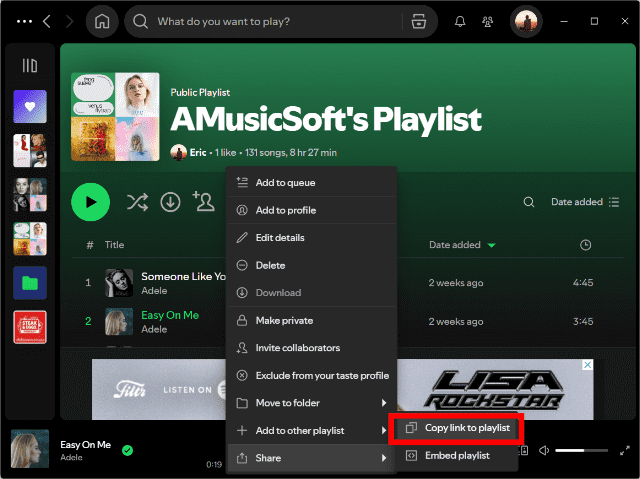
ステップ 2:
SpotifyDown のページに移動し、検索バーに URL を貼り付けて、「ダウンロード」をクリックすると、自動的に分析されます。
ステップ 3:
ページをスクロールすると結果が表示されます。ここで「Download Zip」をクリックすると、プレイリストを含んだファイル アーカイバがコンピューター上に取得されます。1 曲だけを選択して無料でダウンロードすることもできます。
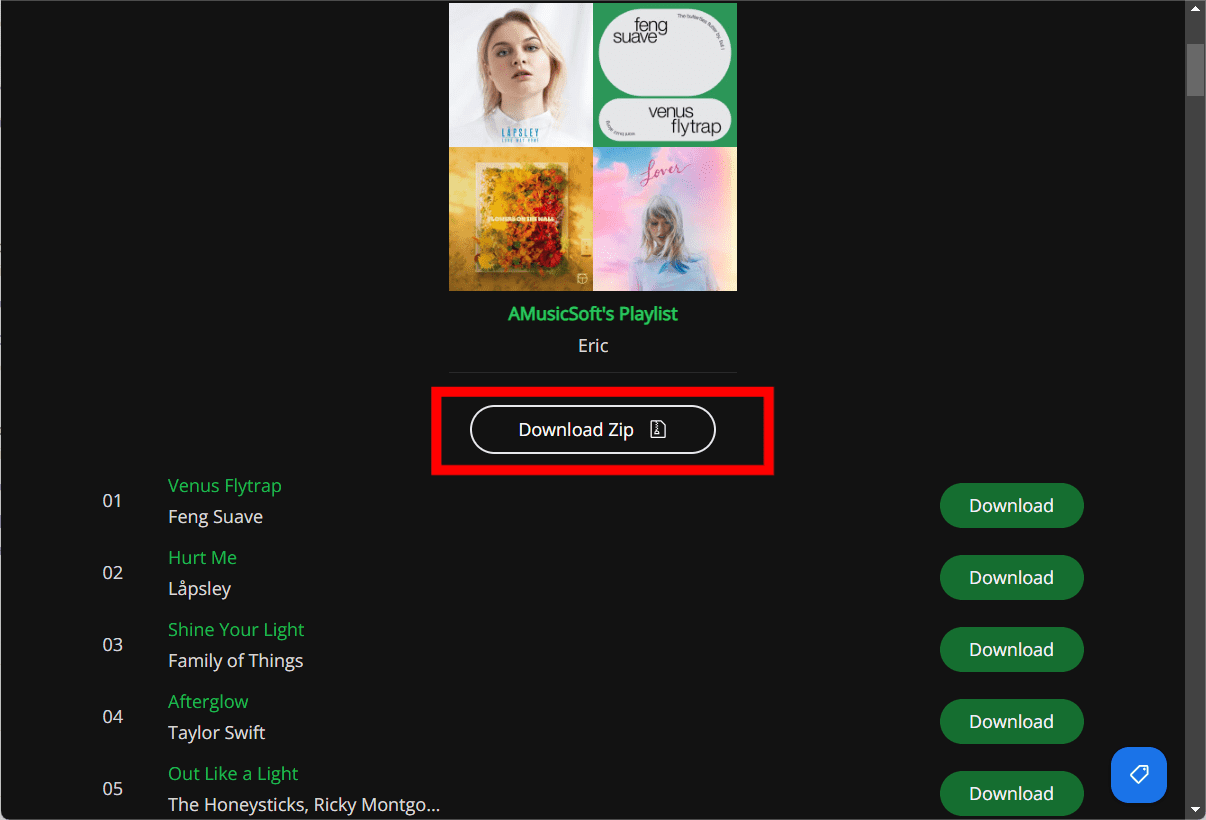
SpotifyDown は各プレイリストから 100 曲しかダウンロードできません。プレイリストに 100 曲以上ある場合、残りの曲を読み込むことはできません。もう 3 つの欠点は、128kbps の MP3 曲しかダウンロードできないことです。さらに、ほとんどのオンライン ツールと同様に、Web ページ上の多くのポップアップ広告は、マルウェア攻撃からコンピューターを保護することができません。また、ダウンロードには IDXNUMX タグがありません。ただし、音質を気にしない場合は、それを選択することもできます。
方法3. Spotifyダウンローダー(デスクトップ)を使用してSpotifyプレイリストを無料でダウンロードする
広告付きの音楽を録音したり、低品質の音楽をオンラインでダウンロードしたりする代わりに、プロの Spotify ダウンローダーを使用して、オリジナルのロスレス品質で広告なしの音楽をダウンロードする代替手段をお試しください。 AMusicSoft Spotify 音楽コンバーター はSpotifyのウェブプレーヤーに直接統合できるため、最も便利なSpotify音楽コンバーターおよびダウンローダーであり、お気に入りのプレイリストをクリックするだけで簡単にダウンロードできます。Spotifyの無料ユーザーとプレミアムユーザーの両方が音楽のダウンロードに使用できます。 Spotify プレミアムにアップグレードする もう。
高度なテクノロジーとサポートにより、5倍の高速化を実現し、数回のクリックでSpotifyから曲、プレイリスト、アルバムを一括ダウンロードできます。さらに、ダウンロードしたSpotifyの曲はMP3、M4A、WAV、FLAC、AIFF、ALAC、AACに変換されるため、オフラインで音楽を再生したり、あらゆるデバイスやプラットフォームに保存したりできます。ダウンロードした曲でも 消えてしまったSpotifyの曲 ライブラリから削除した場合は、すぐに復元できます。
曲を一つずつ手動で入力する必要はもうありません。アルバム全体またはプレイリスト全体を一度に直接変換できるので、時間と労力も節約できます。AMusicSoft Spotify Music Converter ダウンロードしたファイルのタイトル、アーティスト、トラック ID、アルバム アートワークを保存します。この情報を使用すると、Spotify のダウンロードを簡単に管理できます。変換した曲を MP3 プレーヤーや車に転送して聴くと、曲のメタデータがわかりやすく表示されます。また、最大 320Kbps ですべてのオリジナルの Spotify トラックをダウンロードすることもできます。
それでは、AMusicSoftを使用してSpotifyプレイリストを無料でダウンロードする方法を見てみましょう。 Spotify Music Converter:
ステップ 1:
まず、AMusicSoftをダウンロードしてインストールする必要があります。 Spotify Music Converter PC または Mac コンピューターにインストールします。
ステップ 2:
AMusicSoft アプリを実行すると、Spotify Web プレーヤーが自動的に読み込まれます。Spotify からダウンロードしたいプレイリストを AMusicSoft インターフェイスにドラッグします。

ステップ 3:
変換したすべての曲ファイルを保存するフォルダーを作成します。次に、ニーズと要件に合ったファイルの種類を選択できます。

ステップ 4:
最後に、「変換」ボタンをクリックして、変換したプレイリストが取得されるまで数分待ちます。変換された曲に大きな変更はなく、これまでよりも多用途になっていることがわかります。

方法 4. SpotiFlyer で Spotify プレイリストを無料でダウンロードする (Android)
Spotify プレイリストを無料でダウンロードするもう 3 つの方法は、携帯電話で SpotiFlyer を使用することです。使いやすい Android アプリケーションである SpotiFlyer は、Spotify プレイリストを MPXNUMX に変換する便利な方法を提供します。公式 Web サイトから SpotiFlyer をインストールしたら、ここにあるチュートリアルに従って、SpotiFlyer を使用して Spotify プレイリストを無料で入手してください。
ステップ 1: AndroidでSpotifyプレイリストを無料でダウンロードするには?公式にアクセスしてください スポットフライヤー Android ブラウザで Web サイトにアクセスし、Android バージョンをダウンロードします。
ステップ 2:
SpotiFlyer アプリを起動し、必要な権限を付与します。
ステップ 3:
Spotify を開いて、ダウンロードしたいプレイリストを見つけます。3 つのドットをクリックしてメニューを開きます。共有 > その他を選択します。アプリ リストから SpotiFlyer を選択します。
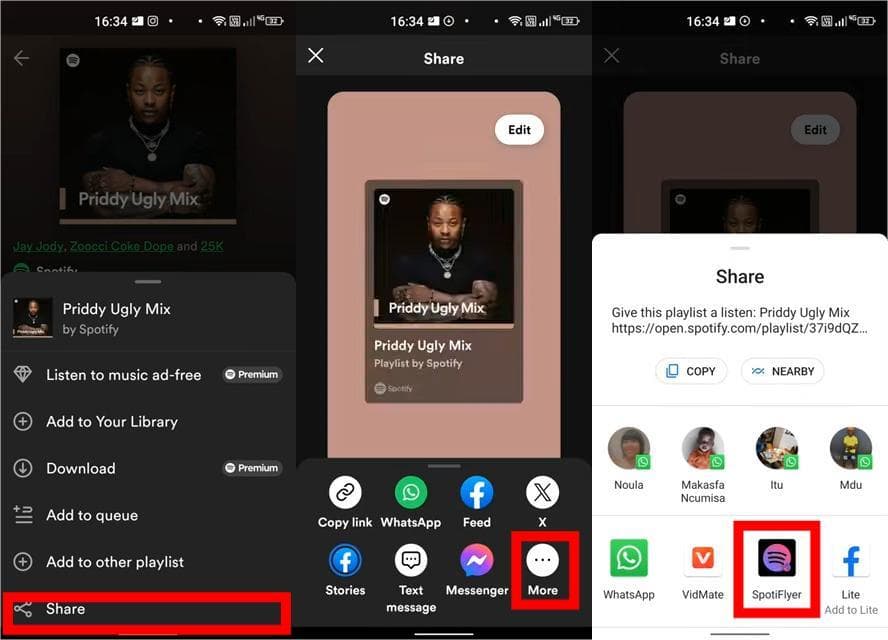
ステップ 4:
自動的に SpotiFlyer にジャンプし、選択したプレイリストが読み込まれます。[すべてダウンロード] をクリックします。選択した音楽がデバイスにダウンロードされ、オフラインで聴くことができます。
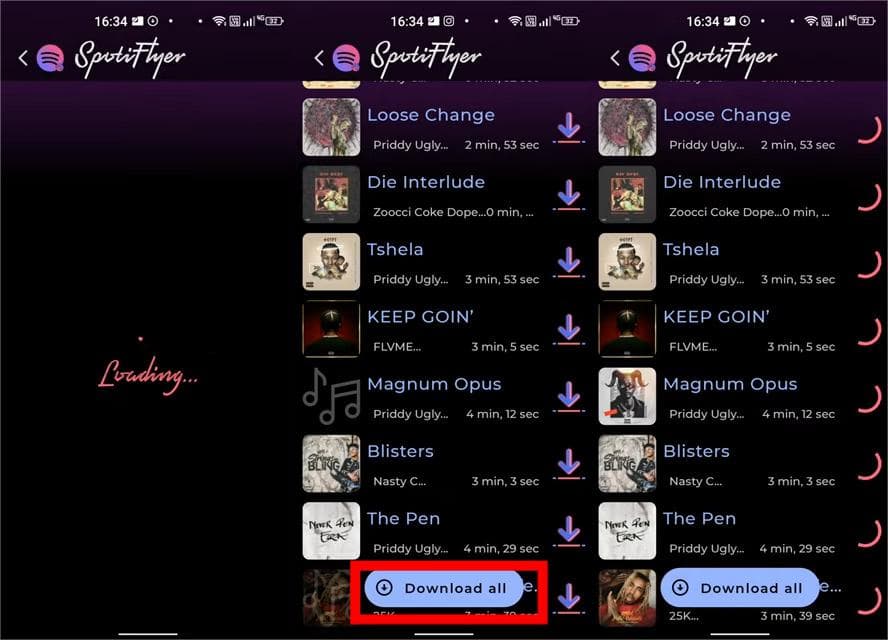
この無料のモバイル Spotify プレイリスト ダウンローダーは iOS デバイスでは利用できないのが残念です。圧縮プロセスのため、オーディオ品質は良くありません。また、音楽は MP3 でのみ入手できます。
関連トピック: Spotify から iPhone に音楽をダウンロードする方法 >>>>
よくあるご質問
Spotify プレイリストを無料でダウンロードする方法は簡単です。しかし、Spotify プレイリストのダウンロードで問題が発生する場合があります。以下は、役に立つ FAQ です。
Q1 Spotify プレイリストを無料でダウンロードできますか?
Spotify では、Spotify Premium ユーザーのみが Spotify プレイリストとアルバムをダウンロードしてオフラインで聴くことができます。ただし、加入者は個々の曲をダウンロードすることはできません。無料ユーザーの場合は、もちろん Spotify からポッドキャストのみをダウンロードできます。
Q2. Spotify プレイリストを MP3 に直接ダウンロードできないのはなぜですか?
Spotifyは保護されています DRMなので、音楽をMP3に直接ダウンロードすることはできません。さらに、Spotifyのダウンロードは通常、暗号化されたOgg Vorbis形式で保存されます。Spotifyの音楽をMP3で入手するには、上で紹介した方法を試すことができます。音楽をより柔軟なオーディオ形式に変換したい場合は、AMusicSoft Spotify Music Converter 最良の選択かもしれません。
Q3. Spotify プレイリストを MP3 にダウンロードすることは合法ですか?
Spotify MP3 ダウンロードで利益を得ていない場合は、著作権フリーの Spotify 音楽をダウンロードしても問題ありません。ただし、Spotify ダウンロードを販売したり、収益を得るために使用したりする場合は、法律に違反することになります。
Q4 Premium なしで Spotify からプレイリストをダウンロードするのは安全ですか?
オンラインウェブサイトを使用してSpotifyのプレイリストをダウンロードすると、マルウェア、広告、その他の問題などのセキュリティリスクにさらされる可能性があります。公式の方法でSpotifyから音楽をダウンロードすることはプレミアムなしではサポートされていないため、AMusicSoftなどの正当なサードパーティのコンピュータープログラムを使用してください。 Spotify Music Converter Spotify Web プレーヤーが組み込まれているため、これが最良の選択肢かもしれません。これは、コンピューターやシステムに害を及ぼさない、100% クリーンで信頼できる音楽変換ツールです。
まとめ
Spotifyプレイリストを無料でダウンロードする方法について多くの方法を学んだことを願っています。試すことができるさまざまなサイトやアプリケーションを引用しました。ただし、最高の結果と品質を得るには、 AMusicSoft Spotify 音楽コンバーターSpotify プレイリストを簡単にダウンロードして、あらゆるデバイスと互換性のあるオーディオ ファイルに変換できるため、お気に入りの音楽を永久に保存し、あらゆるデバイスでオフラインで再生できます。下のボタンをクリックして、Spotify プレイリストを無料で自由に聴き始めましょう。
人々はまた読む
Robert Fabry は熱心なブロガーであり、テクノロジーに強い関心を持つ人物です。彼がヒントをいくつか共有することで、皆さんを魅了してくれるかもしれません。彼は音楽にも情熱を持っており、AMusicSoft で音楽に関する記事を執筆しています。